Sao Chụp Nhiều Hộ Chiếu Lên Một Tờ
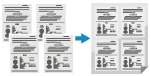 | Bạn có thể sử dụng chức năng Sao Chụp Hộ Chiếu để sao chụp nhiều hộ chiếu lên cùng một tờ giấy. Thao tác này có thể được thực hiện nhanh chóng từ màn hình [Home] trên bảng thao tác. |
Đặt hộ chiếu lên mặt kính
1
Mở khay nạp hoặc nắp mặt kính.
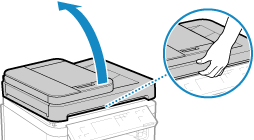
2
Đặt trang cần quét úp xuống đồng thời căn chỉnh góc của hộ chiếu với góc trên cùng bên trái của mặt kính, như được thể hiện trong hình.
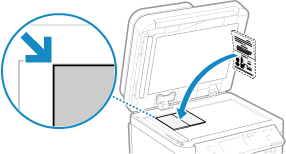
Đặt thẻ ID cách xa mép của mặt kính một chút.
3
Nhẹ nhàng đóng khay nạp hoặc nắp mặt kính.
Sao Chụp Hộ Chiếu (Mẫu Bảng Cảm ứng)
1
Trên bảng thao tác, nhấn [SChụpHChiếu] trong màn hình [Home]. Màn hình [Home]
Màn hình [Sao Chụp Hộ Chiếu] được hiển thị.
2
Chọn tổ hợp kết hợp của số hộ chiếu và cân nhắc xem có sử dụng in 2 mặt hay không.
[2 trên 1 (2 Mặt)]
Kết hợp hai hộ chiếu lên một mặt của một tờ giấy bằng cách sao chụp với in 2 mặt. Sao chụp bốn hộ chiếu lên cả hai mặt của một tờ giấy với in 2 mặt.
[4 trên 1 (2 Mặt)]
Kết hợp bốn hộ chiếu lên một mặt của một tờ giấy bằng cách sao chụp với in 2 mặt. Sao chụp tám hộ chiếu lên cả hai mặt của một tờ giấy với in 2 mặt.
[2 trên 1]
Kết hợp hai hộ chiếu lên một mặt của một tờ giấy.
[4 trên 1]
Kết hợp bốn hộ chiếu lên một mặt của một tờ giấy.
Màn hình sao chụp được hiển thị.
3
Thiết đặt số bản sao.
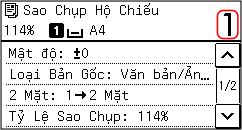
Sử dụng các phím số để nhập số bản sao.
* Khi bạn sử dụng Sao Chụp Hộ Chiếu để tạo bản sao, tỷ lệ sao chụp được thiết đặt tự động theo kích cỡ giấy được sử dụng để sao chụp và số hộ chiếu cần kết hợp. Bạn cũng có thể nhấn [Tỷ Lệ Sao Chụp] để thay đổi tỷ lệ sao chụp theo cách thủ công.
4
Định cấu hình các cài đặt sao chụp còn lại, nếu cần. Các Tính Năng Sao Chụp Bổ Sung (Mẫu Bảng Cảm ứng)
Bạn có thể điều chỉnh mật độ và chất lượng ảnh.
Bạn có thể thay đổi số hộ chiếu cần kết hợp (N trên 1) và các cài đặt sao chụp 2 mặt đã chọn ở bước 3.
5
Nhấn  .
.
 .
.Hộ chiếu đầu tiên được quét.
6
Khi [Quét Tiếp: Ấn Start] được hiển thị, đặt hộ chiếu tiếp theo lên mặt kính và nhấn  .
.
 .
.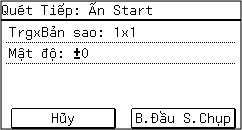
Hộ chiếu tiếp theo được quét và màn hình tương tự sẽ hiển thị.
Lặp lại quá trình này cho đến khi việc quét tất cả hộ chiếu hoàn tất.
Lặp lại quá trình này cho đến khi việc quét tất cả hộ chiếu hoàn tất.
Bạn cũng có thể nhấn [Mật độ] để thay đổi cài đặt cho mỗi hộ chiếu.
7
Nhấn [B.Đầu S.Chụp].
Hộ chiếu đã quét được in.
Để hủy sao chụp, nhấn [Hủy]  [Có]. Hủy Các Thao Tác Sao Chụp
[Có]. Hủy Các Thao Tác Sao Chụp
 [Có]. Hủy Các Thao Tác Sao Chụp
[Có]. Hủy Các Thao Tác Sao ChụpSử dụng [Status Monitor] để xem trạng thái công việc sao chụp. Xem Trạng Thái Và Nhật Ký Công Việc In
Sao Chụp Hộ Chiếu (Mẫu máy LCD 5 Dòng)
1
Trên bảng thao tác, nhấn [SChụpHChiếu] trong màn hình [Home], và nhấn  . Màn hình [Home]
. Màn hình [Home]
 . Màn hình [Home]
. Màn hình [Home]Màn hình [Sao Chụp Hộ Chiếu] được hiển thị.
2
Chọn tổ hợp kết hợp của số hộ chiếu và cân nhắc xem có sử dụng in 2 mặt hay không.
[2 trên 1 (2 Mặt)]
Kết hợp hai hộ chiếu lên một mặt của một tờ giấy bằng cách sao chụp với in 2 mặt. Sao chụp bốn hộ chiếu lên cả hai mặt của một tờ giấy với in 2 mặt.
[4 trên 1 (2 Mặt)]
Kết hợp bốn hộ chiếu lên một mặt của một tờ giấy bằng cách sao chụp với in 2 mặt. Sao chụp tám hộ chiếu lên cả hai mặt của một tờ giấy với in 2 mặt.
[2 trên 1]
Kết hợp hai hộ chiếu lên một mặt của một tờ giấy.
[4 trên 1]
Kết hợp bốn hộ chiếu lên một mặt của một tờ giấy.
3
Nhấn  .
.
 .
.Màn hình sao chụp được hiển thị.
4
Thiết đặt số bản sao.
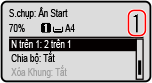
Nhấn  /
/ 
 [Số Bản Sao]
[Số Bản Sao] 
 , đặt số bản sao, sau đó nhấn
, đặt số bản sao, sau đó nhấn  .
.
 /
/ 
 [Số Bản Sao]
[Số Bản Sao] 
 , đặt số bản sao, sau đó nhấn
, đặt số bản sao, sau đó nhấn  .
.* Khi bạn sử dụng Sao Chụp Hộ Chiếu để tạo bản sao, tỷ lệ sao chụp được thiết đặt tự động theo kích cỡ giấy được sử dụng để sao chụp và số hộ chiếu cần kết hợp. Bạn cũng có thể nhấn [Tỷ Lệ Sao Chụp] để thay đổi tỷ lệ sao chụp theo cách thủ công.
5
Định cấu hình các cài đặt sao chụp còn lại, nếu cần. Các Tính Năng Sao Chụp Bổ Sung (Mẫu máy LCD 5 Dòng)
Bạn có thể điều chỉnh mật độ và chất lượng ảnh.
Bạn có thể thay đổi số hộ chiếu cần kết hợp (N trên 1) và các cài đặt sao chụp 2 mặt đã chọn ở bước 3.
6
Nhấn  .
.
 .
.Hộ chiếu đầu tiên được quét.
7
Khi [Quét Tiếp: Ấn Start] được hiển thị, đặt hộ chiếu tiếp theo lên mặt kính và nhấn  .
.
 .
.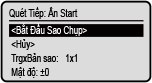
Hộ chiếu tiếp theo được quét và màn hình tương tự sẽ hiển thị.
Lặp lại quá trình này cho đến khi việc quét tất cả hộ chiếu hoàn tất.
Lặp lại quá trình này cho đến khi việc quét tất cả hộ chiếu hoàn tất.
Bạn cũng có thể nhấn [Mật độ] để thay đổi cài đặt cho mỗi hộ chiếu.
8
Nhấn [<Bắt Đầu Sao Chụp>] 
 .
.

 .
.Hộ chiếu đã quét được in.
Sử dụng [Status Monitor] để xem trạng thái công việc sao chụp. Xem Trạng Thái Và Nhật Ký Công Việc In